Une nomenclature est un document qui décrit les composants de produits, la quantité de chaque composant. Mais aussi, les processus nécessaires à fabrication d’un produit, y compris un acheminement et les étapes individuelles.
Dans Odoo, chaque produit peut avoir plusieurs nomenclatures qui lui sont associées. Mais un BoM (Bill Of materials) ne peut être associé qu’à un seul produit. Un seul BoM peut toutefois décrire plusieurs variantes du même produit.
Définir une nomenclature basique
Premièrement, en choisissant de gérer vos opérations de fabrication en utilisant des ordres de fabrication (OF) seulement, vous allez définir des projets de fabrication basique sans routages. Pour plus d’informations sur la méthode de gestion à utiliser regardez le guide de démarrage du chapitre fabrication.
Avant de créer votre première nomenclature , vous aurez besoin pour créer un produit et au moins un composant (les composants sont considérés comme produits en Odoo). Vous pouvez faire partir données base ‣ produits, ou à la volée sur les champs pertinents sur le formulaire BoM. Passez en revue le chapitre inventaire pour plus d’informations sur la configuration produits. Une fois que vous avez créé un produit et au moins un composant, sélectionnez les dans les menus déroulants pertinents pour les ajouter à votre Bom. Un nouveau Bom peut être créé à partir de Master Data ‣ nomenclatures, ou en utilisant le bouton sur le dessus du formulaire produit.
Sous l’onglet Divers, vous pouvez remplir des champs supplémentaires. Séquence définit l’ordre dans lequel vos nomenclatures seront sélectionnés pour les ordres de fabrication, les chiffres inférieurs ayant la plus haute priorité. Version vous permet de suivre les changements de votre Bom au fil du temps.
Ajoutez une route à une nomenclature
Un routage définit une série d’opérations nécessaires à la fabrication d’un produit et le centre de travail dans lequel chaque opération est effectuée. Un routage peut être ajouté à plusieurs nomenclatures, bien qu’un BoM ne peut avoir qu’un routage. Pour plus d’informations sur la configuration des routages, consultez le chapitre sur-routages.
Après avoir activé le routage à partir des paramètres de configuration, vous serez en mesure d’ajouter un routage à un Bom en sélectionnant un routage dans la liste déroulante ou d’en créer un à la volée.
Vous pouvez définir l’opération de travail ou l’étape dans laquelle chaque composant est consommé. Cela est possible en utilisant le champ, Consommé à opération sous l’onglet Composants. De même, vous pouvez définir l’opération à laquelle le produit sera consommé sous l’onglet Divers avec le champ Produit à l’opération. Si ce champ est laissé vide, les produits seront consommés / produit à l’opération finale dans le routage.
Ajout de produit résiduels à un BoM
Dans Odoo, un produit résiduel est tout produit élaboré par un BoM en plus du produit primaire.
Pour ajouter un produit résiduel à un BoM, vous devez abord le permettre dans les paramètres de configuration.
Une fois que les produits résiduels sont activés, vous pouvez les ajouter à vos Bom sous l’onglet produits résiduels du Bom. Vous pouvez ajouter tout produit ou produits tant que les produits résiduels sont produits dans la même étape du routage que le produit final de la nomenclature.
Définir un BoM pour un produit avec sous-ensembles
Un sous-ensemble est un produit manufacturé qui est destiné à être utilisé en tant que composant d’un autre produit manufacturé. Vous pouvez employer les sous-ensembles pour simplifier un BoM complexe. Cela permet de représenter plus précisément votre flux de production, ou d’utiliser le même sous-ensemble dans plusieurs nomenclatures. Un BoM qui emploie les sous-ensembles est souvent désigné comme un niveau multi-BoM.
Factures multi-niveaux de matériaux en Odoo sont atteints par création d’un BoM et sousensemblesniveau supérieur nomenclatures. Ensuite, la route du produit sous-ensemble d’approvisionnement est défini. Cela garantit que chaque fois un ordrefabrication pour le produit de niveau supérieur est créé, un ordre de fabrication pour chaque sousensemble est créé ainsi.
Configurer le BoM produit de niveau supérieur
Pour configurer un multi-niveau BoM, créer le produit final attendu et son BoM. Inclure tous les sous-ensembles dans la liste des composants. Créer un BoM pour chaque sous-ensemble comme vous feriez pour tout autre produit.
Configurer les données produit du sous-ensemble
Sur la fiche produit du sous-ensemble, vous devez sélectionner les itinéraires Fabrication et Make To Order. L’itinéraire Fabrication est prioritaire sur la route Acheter, donc sélectionner ce dernier n’a aucun effet.
Si vous souhaitez avoir la capacité d’acheter le sous-ensemble en plus de pouvoir le fabriquer, sélectionnez l’option Peut être acheté. Tous les autres champs de la forme du produit sous-ensemble peuvent être configurés en fonction de vos préférences.
Utilisation d’un BoM unique pour décrire plusieurs Variantes d’un même produit.
Odoo vous permet d’utiliser une seule nomenclature pour de multiples variantes d’un même produit. Activez l’option variantes de produits dans les paramètres de configuration du module fabrication.
Vous serez alors en mesure de préciser quels composants doivent être utilisés dans la fabrication de chaque variante de produit par ligne. Vous pouvez spécifier plusieurs variantes pour chaque ligne. Si aucune variante n’est spécifiée, la ligne sera utilisée pour toutes les variantes.
Lors de la définition des nomenclatures de variantes par ligne, le produit product Variant dans la section haute principale du BoM doit être laissée vide. Ce champ est utilisé lors de la création d’un BoM pour une variante d’un seul produit.
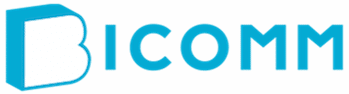
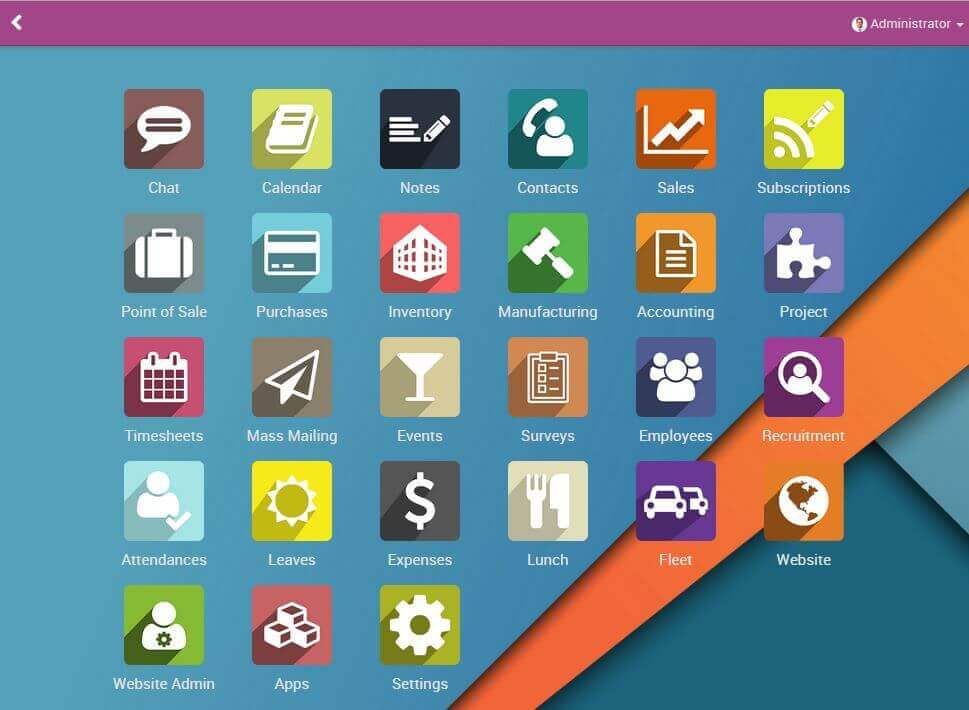
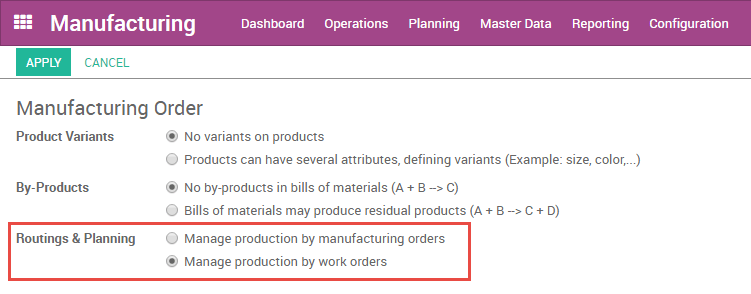
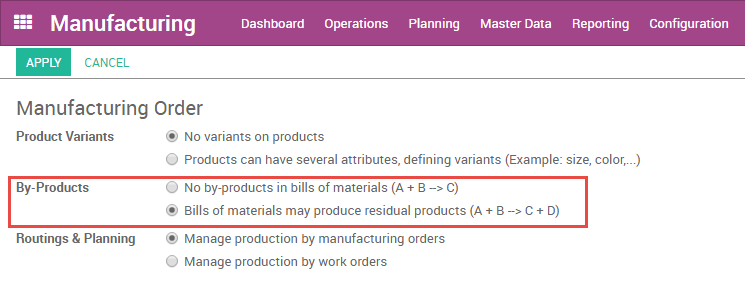
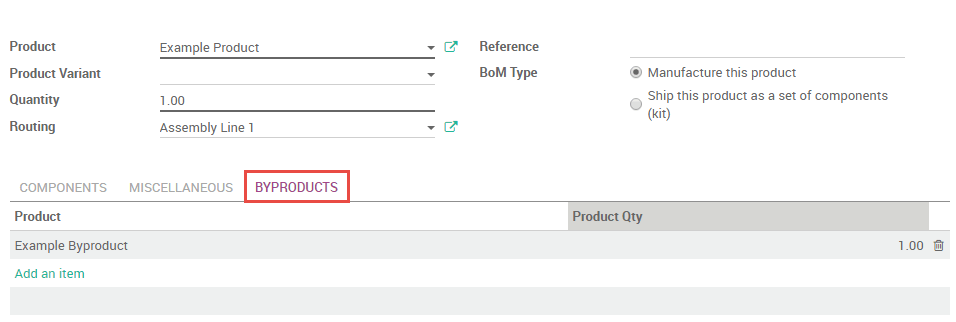
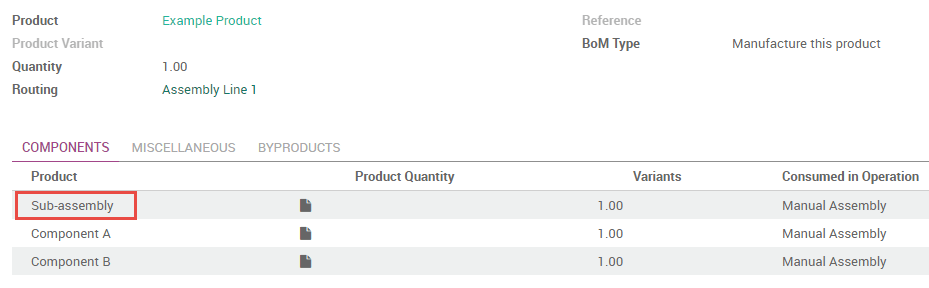
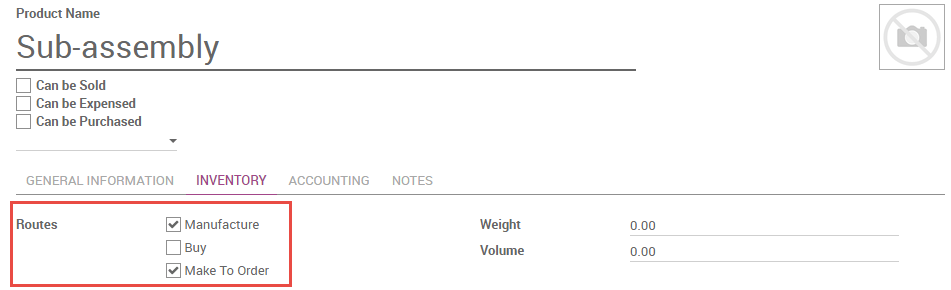

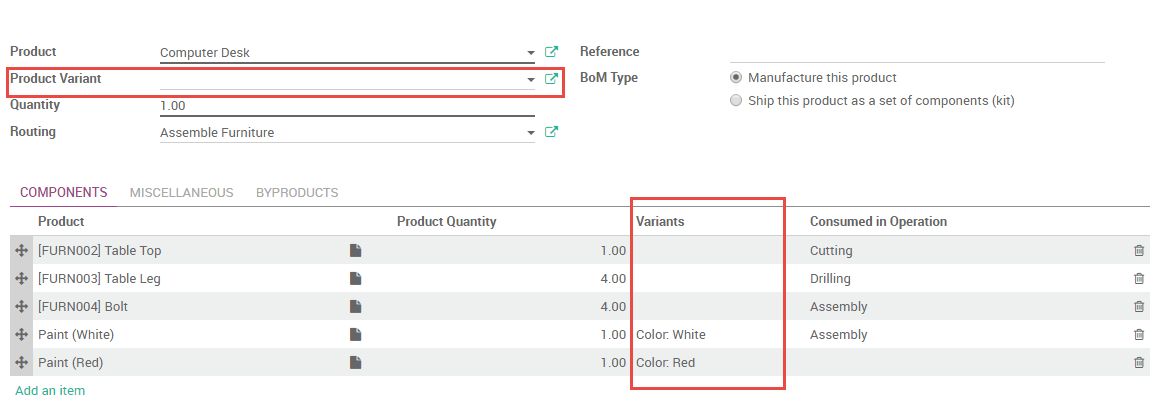
comment faire remonter le cout matiére dans la nomenclature ?
bonjour,
il suffit de définir votre matière première comme un composant incorporée à votre nomenclature.